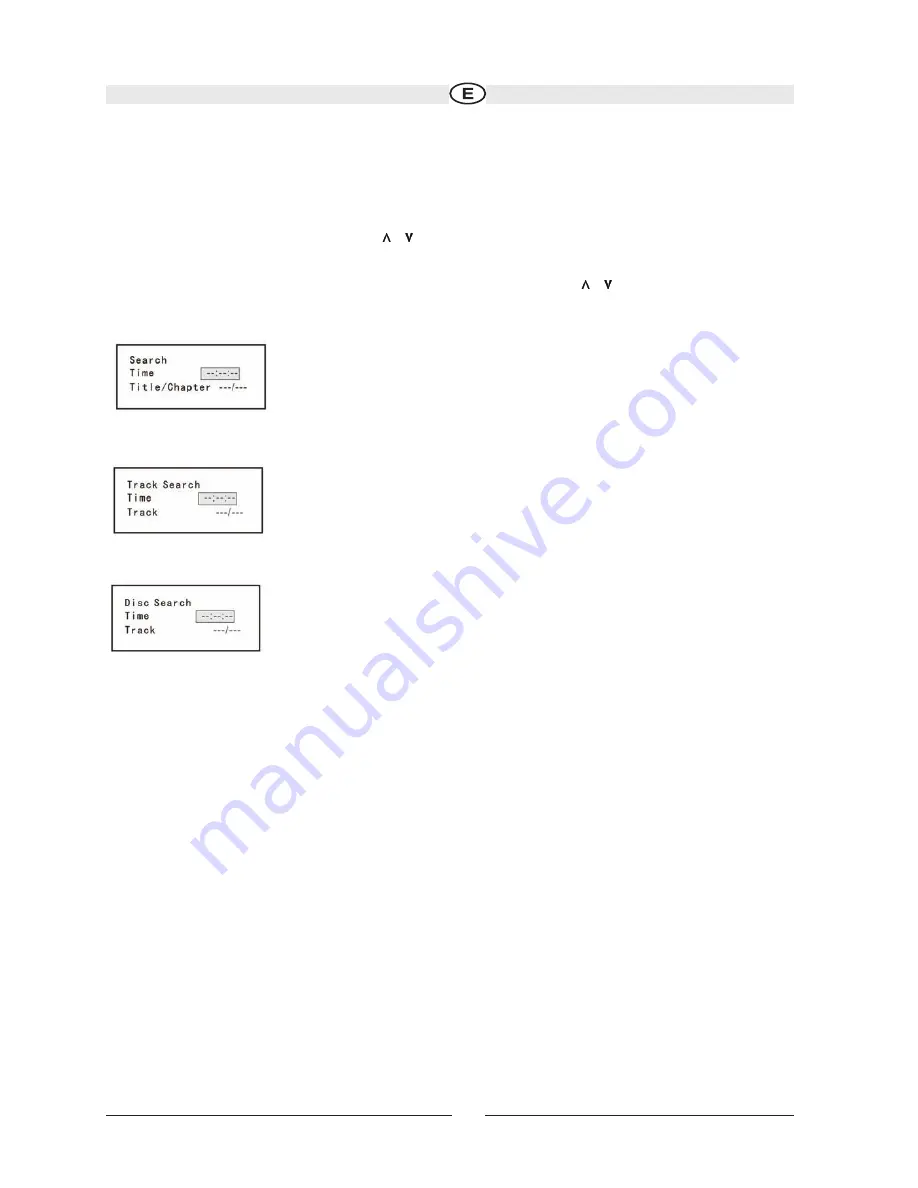
Acceso a los elementos del menú
Toque el nombre del submenú o utilice el mando para seleccionarlo (Language, Audio, RDS, etc.). Las funciones
disponibles en la opción de submenú se mostrarán en el centro de la pantalla.
Ajustar una función
1. Utilice la pantalla táctil o pulse los botones ( o ) en el mando para seleccionar la función que desee ajustar.
2. Acceda al campo de opción de la función que desee ajustar utilizando la pantalla táctil, o pulse el botón ENTER (en
el mando). Aparecerá un submenú en otra fila que mostrará la opción seleccionada marcada en color azul.
3. Seleccione un valor nuevo utilizando la pantalla táctil o pulsando los botones ( o ) en el control remoto.
4. Utilice la pantalla táctil o pulse ENTER (en el mando) para confirmar la configuración.
Apagar la pantalla trasera
Toque el botón OFF (en el menú SOURCE) para suspender el funcionamiento de la pantalla trasera. Cualquier
operación asignada exclusivamente a la fuente trasera quedará suspendida hasta que se reactive utilizando la pantalla
delantera o trasera, o el control remoto.
MENÚ DE CONFIGURACIÓN
Para acceder a la configuración del sistema, pulse el botón SETUP (31) en el control remoto, o toque el botón en la
pantalla para acceder al menú “SETUP”. Aparecerá el submenú “GENERAL” marcado en color azul.
163
Sujeto a cambios técnicos
Desplazarse por los capítulos
Pulse el botón >>| (19) en el control remoto, el botón > en el mando (17) o el botón >>| en
la pantalla para avanzar al capítulo siguiente en el DVD. Pulse el botón |<< (17) en el
control remoto, el botón < en el mando (16), o toque el botón |<< en la pantalla para volver
al menú anterior.
Búsqueda
Durante la reproducción de un DVD o VCD, lleve a cabo los pasos siguientes para utilizar
la función GOTO y acceder a una ubicación específica en un disco:
1. Pulse el botón GOTO (21) en el control remoto para acceder al modo "GO TO".
2. Pulse los botones >> o << (14, 22) en el control remoto, o los botones < o > (16, 17) en
el mando para seleccionar una categoría (marcada en azul).
Búsqueda en DVD
Tiempo – Le permite reproducir a partir de un momento específico del título actual.
Título/Capítulo – Le permite ir a un momento específico de un capítulo.
• En el modo VCD, pulse el botón GOTO para seleccionar entre Búsqueda de pista,
Búsqueda de disco y Salir.
• En el modo DVD puede seleccionar la búsqueda por Tiempo o por Título / Capítulo.
Búsqueda de pista en VCD
Tiempo – Le permite reproducir a partir de un momento específico de la pista actual.
Pista – Le permite acceder a una
pista específica
Búsqueda en disco VCD
Tiempo – Le permite acceder a un momento específico en el disco
Pista – Le permite acceder a una pista específica
3. Introduzca un valor de tiempo utilizando el teclado numérico (29) en el control remoto.
4. Pulse el botón >/|| (18) en el control remoto, o el botón ENTER (mando) (20) para
dirigirse al lugar del disco especificado.
5. Pulse de nuevo el botón GOTO para salir.
Summary of Contents for VME 9312 TS
Page 1: ...VME 9314TS ...
Page 8: ...8 Subject to technical changes Schaltbild ...
Page 9: ...9 Subject to technical changes Medialink Schaltbild ...
Page 20: ...General Sub Menu Features 20 Subjecttechnical changes ...
Page 45: ...VME 9312 TS 45 ...
Page 52: ...52 Subject to technical changes Wiring Diagram ...
Page 53: ...53 Subject to technical changes Medialink ...
Page 57: ...57 Subject to technical changes ...
Page 58: ...58 Subject to technical changes ...
Page 64: ...General Sub Menu Features 64 Subject to technical changes ...
Page 90: ...VME 9314 TS 90 ...
Page 97: ...97 Subject to technical changes Wiring Diagram ...
Page 98: ...98 Subject to technical changes Medialink ...
Page 102: ...102 Subject to technical changes ...
Page 103: ...103 Subject to technical changes ...
Page 108: ...General Sub Menu Features 108 Subject to technical changes ...
Page 134: ...VME 9314 TS 135 Sujeto a cambios técnicos ...
Page 141: ...142 Sujeto a cambios técnicos Diagrama de cableado ...
Page 142: ...143 Sujeto a cambios técnicos Cableado Medialink ...






























